有谁知道如何安装配置安全的freeBSD还有php.ini怎么配置

我的FreeBSD53配置笔记(相同于54\60)
接触FreeBSD时间不长,我发现配置FreeBSD对于象我这样的新手还是很有些困难,经过几天的研究取得了一点进展,现在我的配置方法写出来希望新手能少走一些弯路。
1安装完成配置xorg,命令如下:
#Xorg -configure
这时,当前目录下就多了一个xorgconfnew的文件,把它cp到/etc/X11/下:
#cp xorgconfnew /etc/X11/xorgconf
然后,编辑xorgcfg -textmode,修改一下屏幕的分辨率
2启动gnome
在用户主目录下创建xinitrc文件,加入以下内容:
exec gnome-session
#startx 即进入gnome
3启动KDE
方法1:
在用户主目录下创建xinitrc文件,加入以下内容:
exec startkde
方法2:
修改一下/usr/X11R6/1ib/X11/xinit/xinitrc文件
拉到文件最后看到twm了吗从这里起后最后前面都加#吧
然后加上一句:
startkde
方法3:
直接输入
# echo "/usr/local/bin/startkde" >> ~/xinitrc 就行了
4打开声音
修改/boot/defaults/loaderconf
将下面两项的NO改为YES
sound_load="NO"
snd_driver_load="NO"
5汉化图形界面
1安装kde-i18n-zh_CN:
#cd /usr/ports/chinese/kde3-i18n-zh_CN
#make install clean
2安装字体
在/usr/X11R6/lib/X11/fonts/下建立TrueType目录
将windows下的SIMSUNTTC复制到TrueType目录
双击SIMSUNTTC,字体就安装好了
3更改语言环境为中国,简体中文
4在KDE的控制中心》外观和主题》字体 中修改字体为SIMSUN
6安装fcitx输入法
1通过ports安装fcitx
#cd /usr/ports/chinese/fcitx
#make install
2修改~/xinitrc,添加:
export LANG=zh_CNeucCN
export LC_CTYPE=zh_CNeucCN
export XMODIFIERS='@im=fcitx'
fcitx&
exec startkde
6#qtconfig
然后选择-->Interface--->XIM Input Style 选Over the Spot(上面的复选框也选上)-->File--Save
7挂载windows分区并支持中文文件名
1建立挂载点,在/mnt/下建立文件夹C,D,E,F
2修改/etc/fstab文件,加入windows分区,并把分区挂载到刚才建好的目录上,设置权限为读写,语言为中文并自动挂载
/dev/ad0s1 /mnt/C msdos rw,-L=zh_CNeucCN,auto 0 0
/dev/ad0s5 /mnt/D msdos rw,-L=zh_CNeucCN,auto 0 0
/dev/ad0s6 /mnt/E msdos rw,-L=zh_CNeucCN,auto 0 0
/dev/ad0s7 /mnt/F msdos rw,-L=zh_CNeucCN,auto 0 0
8激活鼠标滚轮
修改/etc/xorgconf
在"Mouse"中加入
Option "ZAxisMapping" "4 5"
保存推出,重启X。
9调整屏幕偏移
开个终端窗口运行xvidtune,调整好之后现不要退出,点一下那个“Show”按钮,终端窗口中会显示几行类似于这样的信息:
hsync range 0: 3150 - 4850
vsync range 0: 4000 - 7000
"1024x768" 6500 1024 1048 1184 1344 768 771 777 806 -hsync -vsync
打开/etc/X11/XF86Config或者xorgconf文件,找到Section "Monitor"段,在EndSection前面加入一行:
# 这里填入上面显示的第3行信息,前面加上ModeLine
ModeLine "1024x768" 6500 1024 1048 1184 1344 768 771 777 806 -hsync -vsync
保存退出,重启X。
FreeBSD配置:
更新FreeBSD
完成了安装、配置,FreeBSD基本上就算装完了。不过,目前为止没有哪个通用操作系统能够保证“bug-free”,FreeBSD也一样。在重新启动之后,我们需要做一些调整;并且,通过重新配置内核,我们可以得到一个更小、更快的操作系统。
第一步要做的是同步源代码。FreeBSD是一套开放源代码的操作系统,它的全部源代码都可以通过cvsup与中央cvsup服务器,或它的某个镜像同步。
cvsup是一个可选的package,同样的,它也可以从ports里面安装(/usr/ports/devel/cvsup和 /usr/ports/devel/cvsup-nogui)。考虑到许多应用程序都依赖X的库文件,在前面安装的部分我安装了它,并且直接安装了 cvsup的package。不过,如果你有足够的耐心去一个一个地make需要的ports,那么先安装ports collection,然后make cvsup-nogui也是一个不错的主意,尽管这需要比较长的时间。
创建一个用于cvsup(1)的supfile,命名为stable-supfile:
(default host中选定的cvsup服务器——ftpbjpueducn对访问的IP进行了限制,笔者只在北京工业大学校内使用过,因此如果您无法连接这个服务器,请尝试wwwcnfreebsdorg,或cvsupfreebsdorg)
default host=ftpbjpueducn
default base=/usr
default prefix=/usr
default release=cvs tag=RELENG_4
default delete use-rel-suffix
src-all
ports-all tag=
随后执行
cvsup -g -L 2 stable-supfile
这里需要稍微解释一下FreeBSD的几种版本。
FreeBSD包括3类分支:-RELEASE,-STABLE和-CURRENT。FreeBSD 3x、4x和50是目前受到维护的版本,如果你期待稳定运行,那么,可以选择的最新版本将是FreeBSD 46-STABLE(如果你是在462-RELEASE发行之后更新的,那么它实际上比462-RELEASE新,并且,它正式的CVS tag是RELENG_4,即FreeBSD 4-STABLE)。
那么,三类分支有什么区别呢?
FreeBSD的开发是非常活跃的。系统中可能会随时引入一些新的特性。最新的代码是在-CURRENT分支中引入的。-CURRENT的修改非常频繁,每天都可能有数百处修改。使用-CURRENT分支的FreeBSD需要耐心和勇气,因为你的系统随时可能崩溃(随着FreeBSD 50开发尾声的接近,这种现象已经越来越少),make world也可能空手而归(没有人保证-CURRENT分支能够正常编译),此外,这个分支的性能也不好(因为调试的原因,这个分支引入了大量的调试选项,这意味着运行速度不会太快)。当然,正像它的名字那样,-CURRENT分支的版本也是最新的50,而且,一切FreeBSD的错误和漏洞的修正都是首先在-CURRENT分支引入的。目前,-CURRENT分支硕果仅存的只有FreeBSD 5-CURRENT(指定cvs tag时写“”),这个分支包括了FreeBSD 50开发的最新进展。
FreeBSD 5中将引入大量的新特性,包括核心级线程(目前FreeBSD中的线程支持仅限于用户级线程,这在多处理器的环境下性能不够好,当然,目前使用fork ()来支持的多进程线程模拟能够提供类似核心级线程的功能,但并不是所有的程序员都知道如何使用fork)、完整的Soft Updates(这一变化将提供更好的文件系统性能,同时提供更好的稳定性),等等。如果你有快速的Internet连接,一台或一些空余的机器(当然,不是生产用的服务器),并且希望为FreeBSD的开发作贡献,或者你关心操作系统的最新发展,那么,-CURRENT分支是最好的选择。此外,
由于-CURRENT分支性能不好、稳定性不够等这些缺点,对于生产的服务器来说,通常运行的应该是FreeBSD-STABLE。如同它的名字那样, FreeBSD-STABLE的目的是“稳定地运行”。-CURRENT分支中的代码,在经过一段时间(通常是7到90天,但安全更新属于特例,通常会在几个小时)的验证之后,符合版本条件(有些新特性只能用于FreeBSD 50)的代码会被FreeBSD-STABLE吸收,这个操作称作MFC(Merge From -CURRENT,不是Microsoft Foundation Classes:P)。
由于FreeBSD 50的第一个RELEASE至今仍然没有发布,因此,目前还没有50-STABLE。目前,FreeBSD-STABLE有两个版本,FreeBSD 3-STABLE和FreeBSD 4-STABLE,分别对应3x和4x的最新稳定版代码(对应的cvs tag分别是RELENG_3和RELENG_4)。由于版本的更新换代,其中3x的-STABLE正在逐渐消亡。FreeBSD-STABLE每天平均会修改10个左右的文件。
每隔一段时间,FreeBSD的发行工程组(Release Engineering Team)会对FreeBSD-STABLE的源代码树进行锁定。这段时间(目前的规定是30天,之前还有30天准备)内,所有的MFC操作都需要发行工程组的批准,因此,FreeBSD-STABLE在这个阶段基本不会引入任何新的特性。经过这段时间之后,发行工程组会在最后锁定ports树,并 build一份所有的package,之后,这份锁定的-STABLE,可能经过若干RC(Release Candidate),被命名为RELEASE,并制作光盘发行。
顾名思义,-RELEASE的设计目标是“发行”。一个版本一旦RELEASE,那么他的功能就不会再增加了。此后的所有维护的目标都只有一个,那就是绝对稳定。如果你和-RELEASE分支同步,那么绝不会出现make无法通过的情况,而且,通常这也可以保证你的系统“绝对”稳定,因为它不会引入任何新功能(例如,46就是46,如果你想要462的功能,必须明确地指定462)。
目前,FreeBSD有很多RELEASE版本,它们的cvs tag如下。我个人建议使用最新的462-RELEASE。
对于多数人来说,-RELEASE是一个比较极端的选择。无论何时出现版本升级,如果你想跟进,那都必须修改supfile,如果你选择不跟进,那么就可能造成ports工作异常。如果经常更新,-RELEASE可以保证操作系统本身的安全性,但同其他分支一样,如果ports出了问题,那么也得一块 make,而既然这样,还不如使用-STABLE。
如果你符合下面的条件,那么RELEASE分支可能比-STABLE分支更适合你
你使用的软件对于操作系统的变化非常敏感,比如,它只能FreeBSD 45,而无法在46上运行;同时,你不打算采用它的更新版本,或者它的作者拒绝更新
操作系统的更新对于你来说没有任何意义,比如,你打算把FreeBSD当作一个相对固定的嵌入式操作系统来使用,例如,作为防火墙的一部分
更新会对你造成困扰,操作系统的绝大多数新特性对于你来说除了增加烦恼之外,不能带来任何其他东西。
-并且,符合以下的全部条件-
你每天察看FreeBSD,以及使用的全部软件的安全公告
你的Internet连接比较通畅
目前我本人维护的所有主机,除了作为防火墙的那台之外,使用的都是FreeBSD-STABLE。
一旦同步完源代码,就应该对整个系统进行更新。如果你没有每天察看安全公告的习惯,那就应该关心一下cvsup到底更新了哪些代码。nectar是目前 FreeBSD的Security Officer。如果你发现他一下子更新了许多代码,那么对你来说立即make world和kernel很可能是必需的。
为了更新整个系统,在/usr/src中执行
make world
以及
make kernel KERNCONF=内核配置文件名
当然,也可以连起来执行:
make world kernel KERNCONF=内核配置文件名
如果你的计算机运行速度较慢,那么,对于基本系统的更新(相当于不包括库的一次world),可以用
make most
替代make world,但make world是一个不错的主意,因为它能够保证对C运行环境的改变应用到所有的程序中,如果修正的不是动态连接的C函数库,那么make world可以保证代码的一致性。
make kernel是一个需要重新启动的操作。如果你的make world修改了系统的关键服务,那么最好也重新启动一下。我很少有耐心看完make world和kernel的执行,根据系统的运行速度不同,这需要一个小时到一天的时间,而且,不是所有的SSH客户端都能够长时间正确的执行,例如, SecureCRT的多个版本都有内存泄漏问题。
为了解决这个问题,我用下面的命令来完成更新:
make world kernel KERNCONF=内核配置文件名 clean > /var/log/world,out && reboot &
这个命令能够记录更新的全过程,如果在什么地方编译失败,你可以很快地找到原因。对于多数人来说,由于后面的&&,只需要察看uptime就能知道便以是否成功。
需要说明的是,FreeBSD的make world并不总能成功。有时需要修改一些环境变量才能成功完成make。为了保证make成功,在/usr/src中执行任何make操作之前,建议你看一眼UPDATING中是否有特殊的要求(这种要求并不是在FreeBSD Release的时候才会出现,很多时候他会在某个CURRENT中引入,然后随着MFC进入-STABLE分支),并且,在进行大的版本升级之前(跨 RELEASE,甚至主版本号),首先执行下面的命令
mergemaster -p
并在make world之后执行
mergemaster -i
运行mergemaster脚本需要一定的Unix配置知识,不过,由于配置文件中包含很多帮助信息,因此,只要masterpasswd、group 这样的文件不出大问题(如果cvsup更新了masterpasswd,那么就需要留神,因为masterpasswd标准配置是root口令为空,这时需要用m来合并,而不是使用i安装),mergemaster并不会引入什么新的问题。
前一条命令是更新make的配置(/etc/defaults/makeconf和/etc/makeconf)。对于多数人来说,除非进行跨版本升级,否则一般情况下是不需要这样做的。后一条命令是同步全部配置,并安装以前不存在的配置文件,而不进行提示。
笔者曾经遇到过FreeBSD因为系统日期不正确而无法make的情况,因此,再次特别提醒大家,如果你的系统日期不正确,最好是用date命令修改一下,或者干脆用ntpdate或ntpd来同步时间。关于如何使用ntp,将在以后说明。
以后我们将讲解FreeBSD内核的配置,以及如何配置makeconf来优化FreeBSD的编译结果。
“简单的东西不容易出问题。”
至理名言!事实上,削减操作系统中那些对你没用的功能是一件非常重要的事情。这不仅仅意味着一个更小的操作系统,占用更少的磁盘空间(现在的硬盘少说也有几十GB,几兆的空间根本就是九牛一毛),而且意味着你被攻击的可能性也更低——简而言之,你不需要担心操作系统中没有安装的模块存在问题会对你造成影响。
这篇文章中,我们将一起对FreeBSD-i386的内核进行优化配置。这篇文章是针对FreeBSD47-STABLE写的,并且,FreeBSD 4x的配置不会和这篇文章有太大出入。如果你要优化FreeBSD 5或FreeBSD 2/3的内核的话,则需要仔细参考它们的LINT文件了(后面将会提到)。
[注意:FreeBSD 50预定将于2002年11月20日发布。FreeBSD的开发组非常重视发行版本的质量,并认为这比发行版本的计划还重要,但由于同样的原因,我们往往会发现FreeBSD实际发行的版本比预定计划晚一些,通常在半个月之内。FreeBSD 50作为FreeBSD近期最为重要的发行版本,很可能也会延后发表,但笔者个人认为无论如何我们在今年年底之前肯定是可以看到最终的发行版本的。 FreeBSD 50对系统进行了大量的修改,这一系列的文章将在FreeBSD 50发布当天发表针对50的修订版本,而现有版本将保留,但进入维护阶段,不再引入新的内容。]
FreeBSD的源代码可以直接从中央cvsup服务器同步,也可以作为系统的一部分在安装的时候一兵装上。前面已经说过如何同步源代码,在此不再赘述。 FreeBSD的源代码(通常在/usr/src)包含建造基本系统的全部代码,而在/usr/src/sys中则有若干个目录,对应不同的计算机体系结构(4x只支持i386和alpha)。i386是一个泛指的名字,包含了与Intel 80386兼容的所有机器,并不是特指80386。
简单介绍一下FreeBSD的内核文件。在4x系统中,/kernel这个文件是默认的内核,通常正常启动使用的就是它。 /kernelGENERIC这个文件是兼容性较强的内核,如果/kernel无法引导系统,就得靠这个文件来引导。/kernelold是本次make kernel之前的内核,通常如果你的kernel坏掉,也可以考虑使用/kernelold来引导系统。
/modules/是内核的模块,而/modulesold/是对应/kernelold的模块。这些文件在每次替换kernel的时候都会同时替换。
在50中,内核以及内核的模块都被保存在/boot/kernel中。
在/usr/src/sys/i386/conf中有两个配置文件,GENERIC和LINT。其中GENERIC是make kernel的默认配置文件,直接make kernel生成的是GENERIC内核,但安装时命名为/kernel。系统在安装时会安装一个kernelGENERIC,以后,这个文件不会跟随系统的make kernel更新,因此,如果你认为这个文件有必要更新的话,需要手工make kernel,并把/kernel改名为kernelGENERIC。当然,通常并不需要这样做。
LINT是包括几乎所有内核编译配置详细信息的文件。这个配置并不是用来真正建立kernel的,他的主要用途是向用户展示可用的内核编译配置。在修改内核编译配置时,最好先参考这个文件。
为了配置自己的内核,应将GENERIC复制为一个另外的文件。习惯上这个文件和主机名相同。例如,我把自己的这台Web机器命名为apacheintranetfrontfreenet,就把配置文件命名为APACHE:
cd /usr/src/sys/i386/conf
cp GENERIC APACHE
随后,用ee APACHE编辑它。我们拿一个实际的GENERIC文件来说明。
为了节省篇幅,这个文件头上的注释被删掉了一部分。
machine i386 # 体系模型为i386
cpu I386_CPU # 支持80386
cpu I486_CPU # 支持80486
cpu I586_CPU # 支持Pentium
cpu I686_CPU # 支持Pentium Pro以及更高
ident GENERIC # 内核文件的名字
maxusers 0 # 自动检测同时允许的最大用户数
#makeoptions DEBUG=-g # 包含调试符号。通常只有current版本打开
options MATH_EMULATE #支持协处理器模拟
options INET #支持互联网
options INET6 #IPv6通讯协议
options FFS #伯克利快速文件系统
options FFS_ROOT #FFS作为根设备[必须保留]
options SOFTUPDATES #打开FFS soft updates支持
options UFS_DIRHASH #提高大型目录的支持
options MFS #内存文件系统
options MD_ROOT #MD作为根设备
options NFS #Network Filesystem
options NFS_ROOT #NFS作为根设备(需要NFS)
options MSDOSFS #MSDOS文件系统
options CD9660 #ISO 9660文件系统(光盘)
options CD9660_ROOT #CD-ROM作为根设备(需要CD9660)
options PROCFS #进程文件系统
options COMPAT_43 #兼容43BSD[必须保留]
options SCSI_DELAY=15000 #检测SCSI设备前的延时(ms)
options UCONSOLE #用户可以夺取控制台
options USERCONFIG #boot -c编辑器 editor
options VISUAL_USERCONFIG #菜单式boot -c编辑器
options KTRACE #ktrace(1)支持
options SYSVSHM #SYSV-风格的共享内存
options SYSVMSG #SYSV-风格的消息队列
options SYSVSEM #SYSV-风格的信号量(semaphores)
options P1003_1B #Posix P1003_1B实时扩展
options _KPOSIX_PRIORITY_SCHEDULING
options ICMP_BANDLIM #对恶意ICMP请求进行限制
options KBD_INSTALL_CDEV # 在/dev安装一个CDEV设备
# 下面两项在制作对称多处理器(SMP)内核时需要
#options SMP #对称多处理器内核
#options APIC_IO #对称(APIC) I/O
device isa
device eisa
device pci
# 软驱
device fdc0 at isa port IO_FD1 irq 6 drq 2
device fd0 at fdc0 drive 0
device fd1 at fdc0 drive 1
#
# 如果使用东芝Libretto以及他的Y-E Y-E Data PCMCIA软驱
# 不要使用上面的fdc0,而应使用
#device fdc0
# ATA以及ATAPI设备
device ata0 at isa port IO_WD1 irq 14
device ata1 at isa port IO_WD2 irq 15
device ata
device atadisk # ATA 磁盘驱动器(IDE硬盘)
device atapicd # ATAPI 光驱
device atapifd # ATAPI 软驱
device atapist # ATAPI 磁带机
options ATA_STATIC_ID #静态设备编号
# SCSI控制器
device ahb # EISA AHA1742 family
device ahc # AHA2940 板载AIC7xxx设备
device amd # AMD 53C974 (Tekram DC-390(T))
device isp # Qlogic family
device ncr # NCR/Symbios Logic
device sym # NCR/Symbios Logic (较新的芯片组)
options SYM_SETUP_LP_PROBE_MAP=0x40
# 使用ncr可以在配置了sym和ncr的情况下挂接旧的NCR设备
device adv0 at isa
device adw
device bt0 at isa
device aha0 at isa
device aic0 at isa
device ncv # NCR 53C500
device nsp # Workbit Ninja SCSI-3
device stg # TMC 18C30/18C50
# SCSI 外设
device scbus # SCSI 总线(如果使用SCSI设备,必须有)
device da # Direct Access (硬盘)
device sa # Sequential Access (磁带,等等)
device cd # CD
device pass # Passthrough device (直接 SCSI 访问)
# 通过SCSI子系统接口的RAID控制器
device asr # DPT SmartRAID V, VI and Adaptec SCSI RAID
device dpt # DPT Smartcache - See LINT for options!
device iir # Intel Integrated RAID
device mly # Mylex AcceleRAID/eXtremeRAID
device ciss # Compaq SmartRAID 5 series
# RAID控制器
device aac # Adaptec FSA RAID, Dell PERC2/PERC3
device aacp # SCSI passthrough for aac (requires CAM)
device ida # Compaq Smart RAID
device amr # AMI MegaRAID
device mlx # Mylex DAC960 family
device twe # 3ware Escalade
# atkbdc0 控制键盘和PS/2鼠标
device atkbdc0 at isa port IO_KBD
device atkbd0 at atkbdc irq 1 flags 0x1
device psm0 at atkbdc irq 12
device vga0 at isa
# 启动画面和屏幕保护程序
pseudo-device splash
# syscons 是默认的控制台驱动,类似SCO控制台
device sc0 at isa flags 0x100
# 对于pcvt vt220控制台,启用这个和PCVT_FREEBSD
#device vt0 at isa
#options XSERVER # 在vt控制台支持X服务器
#options FAT_CURSOR # 使用大光标
# 如果你是用ThinkPad,将下面的一行和其他PCVT相关设备的注释去掉
#options PCVT_SCANSET=2 # IBM使用非标准键盘
# 浮点运算支持 - 请勿禁用
device npx0 at nexus port IO_NPX irq 13
# 电源管理支持
device apm0 at nexus disable flags 0x20 # Advanced Power Management
# PCCARD (PCMCIA) 支持
device card
device pcic0 at isa irq 0 port 0x3e0 iomem 0xd0000
device pcic1 at isa irq 0 port 0x3e2 iomem 0xd4000 disable
# 串口(COM)
device sio0 at isa port IO_COM1 flags 0x10 irq 4
device sio1 at isa port IO_COM2 irq 3
device sio2 at isa disable port IO_COM3 irq 5
device sio3 at isa disable port IO_COM4 irq 9
# 并口
device ppc0 at isa irq 7
device ppbus # 并口总线 (所有并口设备都需要)
device lpt # 打印机
device plip # 并口TCP/IP
device ppi # 并口接口设备
#device vpo # 需要scbus和da
# PCI 以太网适配器
device de # DEC/Intel DC21x4x (``Tulip'')
device em # Intel PRO/1000 adapter Gigabit Ethernet Card (``Wiseman'')
device txp # 3Com 3cR990 (``Typhoon'')
device vx # 3Com 3c590, 3c595 (``Vortex'')
# 使用公共的MII总线控制器代码的PCI以太网适配器
# 注意:一定要保留'device miibus'以确保可用
device miibus # MII总线支持
device dc # DEC/Intel 21143 and various workalikes
device fxp # Intel EtherExpress PRO/100B (82557, 82558)
device pcn # AMD Am79C97x PCI 10/100 NICs
device rl # RealTek 8129/8139
device sf # Adaptec AIC-6915 (``Starfire'')
device sis # Silicon Integrated Systems SiS 900/SiS 7016
device ste # Sundance ST201 (D-Link DFE-550TX)
device tl # Texas Instruments ThunderLAN
device tx # SMC EtherPower II (83c170 ``EPIC'')
device vr # VIA Rhine, Rhine II
device wb # Winbond W89C840F
device xl # 3Com 3c90x (``Boomerang'', ``Cyclone'')
device bge # Broadcom BCM570x (``Tigon III'')
# ISA以太网适配器
# 'device ed' 需要 'device miibus'
device ed0 at isa port 0x280 irq 10 iomem 0xd8000
device ex
device ep
device fe0 at isa port 0x300
# Xircom Ethernet
device xe
# PRISM I IEEE 80211b wireless NIC
device awi
# WaveLAN/IEEE 80211 wireless NICs Note: the WaveLAN/IEEE really
# exists only as a PCMCIA device, so there is no ISA attachment needed
# and resources will always be dynamically assigned by the pccard code
device wi
# Aironet 4500/4800 80211 wireless NICs Note: the declaration below will
# work for PCMCIA and PCI cards, as well as ISA cards set to ISA PnP
# mode (the factory default) If you set the switches on your ISA
# card for a manually chosen I/O address and IRQ, you must specify
# those parameters here
device an
# The probe order of these is presently determined by i386/isa/isa_compatc
device ie0 at isa port 0x300 irq 10 iomem 0xd0000
#device le0 at isa port 0x300 irq 5 iomem 0xd0000
device lnc0 at isa port 0x280 irq 10 drq 0
device cs0 at isa port 0x300
device sn0 at isa port 0x300 irq 10
# 伪设备 - 数字表示分配多少个
pseudo-device loop # 环回网络
pseudo-de
其实显卡的厂商真的不多,就是三家:AMD、Intel、NVIDIA三家的。当然我说的是我们普通买到的消费级的。
目前CPU的,我们买到的消费级的用在PC端的当然只有Intel和AMD两家。
为什么看起来显卡好像很多厂商一样的呢?其实是这样的,我们买到的CPU是一颗已经封装好的部件了,我们只需要把芯片按照针脚放到主板上,固定好,装上散热器就能用了。这一款芯片甚至里面还有初步的散热导体(我会告诉你i9也是用硅脂?)这是一个完整的产品了。
(国外大神冒死开核)
但是我们买到的华硕,微星,技嘉,蓝宝石的显卡都是一个成品来的,我们买过来插入主板,就可以用了。
但是这些牌子的的厂商做出来的成品的核心还是从AMD和NVIDIA两家给的GPU来的。他们就是根据这些芯片来加工,做出成品。那么意味着他们拿到的半成品了。所以实际上,只有两家的显卡,只不过下游厂商不一样。
当然,这些厂商给出的显卡即使是同系列的也不可能一模一样的哦。因为其他用料可能不一样,例如散热器、输出接口。PCB等部件用料不一样;同时频率也有可能不一样哦,即使是同一个系列。所以不同厂商的同一个系列的显卡能够相差几百块甚至1000块的。
好了,应该说Intel的了。大家可能奇怪,为什么Intel还有显卡啊?其实是这样的,很多电脑都是没有独显的,我们用的都是核显。这就是Intel的核显呢。核显的性能也很强的,看看视频,玩来LOL都没有问题。
当然,未来的市场,还是会有AMD的APU出现的,整合了GPU和CPU的(其实早就出现了,只不过锐龙出来了,CPU功耗和性能翻身了才能大规模被采用)。
显卡厂商并不多,独立显卡厂商主要是AMD和英伟达两家,很多小伙伴都认为,华硕、技嘉、微星、蓝宝石、七彩虹这些都是显卡厂商,其实它们是显卡厂商但是也可以说不是,事实上称呼它们是AMD和英伟达的装配厂更加合适。
AMD和英伟达最主要的就是负责设计芯片,然后代工生产,再把核心芯片交给各大厂商,让它们负责装配,安装PCB板、安装电容、加装风扇散热等等,当今世界是合作的时代,一款显卡需要经过很多厂商共同努力才能当成成品,但是显卡最主要的核心技术只有英伟达和AMD具有。
而CPU的厂商非常多,但是说到X86架构的处理器主要就是intel和AMD,这里不得不佩服AMD,一A战双英,显卡和CPU都能造。
CPU技术和GPU技术可以说是世界最最最尖端的技术,甚至没有之一,把x86架构的CPU放大一百万倍都可以看的非常清晰的电路排线,这是非常伟大的,甚至之前蜗牛怀疑CPU和GPU是不是外星人帮忙设计的,这样的尖端技术,目前主要还是美国掌握,当然我们国家也有自己的X86处理器不过真正的技术还是国外的,而且性能不说了。
可能有人觉得蜗牛吹美国技术了,不分国界来看,美国的高新技术真的让人叹为观止,甚至蜗牛觉得蜗牛我们国家再有50年都不一定能达到现在美国的CPU和GPU技术。
2017 年对于 CPU 行业来说,可以说是非常精彩的一年,以往死气沉沉的情形不复存在,反而是 Intel 与 AMD 两家打得如火如荼,至于原因,那自然还是要从 CPU 说起。
CPU 处理器,全称 Central Processing Unit 中央处理器,一般来说都是设备的运算核心和控制核心,主要起到处理指令、执行操作、控制时间、处理数据这四个作用,其地位犹如大脑之于人类。在这里,我们主要讨论的是电脑上的 CPU。
影响 CPU 性能的包括它的工作频率、缓存容量、指令集、制造工艺等等,其中工作频率、缓存容量及制造工艺这三项对性能的影响较大,而在多核心的趋势下,有时候核心数越多,CPU 的性能也相应地越强。目前市面上消费级的 CPU 主要来自于 Intel 及 AMD。截止至 2017 年,Intel 的 CPU 已经发展至第八代,主要包括酷睿处理器、至强处理器、凌动处理器、奔腾处理器及赛扬处理器。作为常年挤牙膏(每代更新只提升很少性能)的知名厂商,这次第八代酷睿处理器难得有非常大的提升,不管是 i3、i5 还是 i7 都将核心数进行了增加,这也是自 2008 年酷睿处理器诞生以来,第一次核心数提升。 而这样的变化,很明显是受到了来自竞争对手 AMD 的压力。AMD 在 2017 年第一季度强势推出了基于 Zen 架构的 Ryzen 处理器,包括 Ryzen 7、Ryzen 5 及 Ryzen 3,直接对标 Intel 的 i7、i5 及 i3。Ryzen 处理器最大的特点便是核心数及线程数多(甚至比增加了核心数的 Intel 第八代酷睿处理器还多),这使得它在性价比上优于 Intel 的第八代酷睿处理器。虽然目前 Intel 依旧是 CPU 领域的龙头老大,但随着 AMD 的崛起,新一轮的争霸战又将打响,而最终受益的,当然是广大的消费者们啦!
生产显卡我知道的也就两个公司,一个是英伟达咱们中国台湾的,另一个是ATI AMD公司的产品,英特尔也有但是并不普及,所以生产显卡GPU的也就两家公司,英伟达与ATI ,
你说华硕,微星,等等就像品牌电脑,电脑的牌子是华硕或者微星,而里面的芯片才是主角。就像cpu只有两家公司,英特尔与AMD,同样显卡的GPU也是只有两家,英伟达与AMD两家。
显卡核心是GPU,但是光有GPU还是不够的,还需要其他元器件闪存等等,叫他们组合设计到一起然后生产出一个好的性能优越的产品,不知道说到这里大家是否明白。显卡的核心技术是GPU而GPU与cpu一样,能够独立设计生产的也就英伟达与AMD两家公司。
这个问题本身有点问题,显卡厂商虽多,但生产独立GPU的也只有两家(NVIDIA和AMD),那些显卡厂商(华硕、微星、技嘉、蓝宝石、影驰、索泰等)都是AIB或AIC,也就是NVIDIA或AMD的亲密合作伙伴,它们都是由NVIDIA或AMD提供GPU和相关解决方案,然后再生产出具有一定特色的自我品牌产品。
显卡厂商对应的例子应该是主板厂商,主板厂商也很多(以前很多,现在也只有几家了),主板厂商们也是由Intel和AMD提供解决方案来生产自己品牌特色的产品。
CPU厂商只有Intel或AMD?这个说法也是有问题的,可能题主是想说,基于x86指令集的CPU为什么只有英特尔或AMD吧。
准确地说,目前电脑上用的x86处理器主要的品牌只有两家,即英特尔和AMD,这是因为它们完全垄断了x86指令集中的所有专利,其它人是无从下手。
英特尔是x86技术的先行者,在8086计算机的时候就拥有16位的x86专利,然后在又有了32位的x86专利(1985年的i386),在随后的几十年,陆续增加了很多特殊指令集,如MMX、SSE、SSE2、SSE3、SSE41等,还有针对64位处理器的EM-64T等,而AMD拥用64位的x86专利,称为AMD64或x86-64,一般简称为x64,AMD也有一些其它的如3D-Now!专利。
英特尔和AMD相互授权,垄断了x86中的所有专利,早前还有一家Cyrix公司,也生产x86处理器,但被英特尔和AMD就专利问题告来告去,后来不得不卖给了VIA公司,不过现在VIA公司也没怎么生产桌面处理器,其实国内的兆芯公司生产的x86处理器,就是VIA的马甲。
所以, 因为专利问题,x86处理器主要生产厂商就只能是英特尔和AMD 。没有英特尔的授权,其它公司不能生产x86处理器,没有AMD的许可,其它公司不能生产64位的x86处理器,有人会问,怎么中国的海光可以生产x86处理器啊,因为那是从AMD买来的授权,又会有人问,那中国龙芯是怎么回事呢?龙芯其实是MIPS处理器,不是x86架构的。
首先要告诉你的是,平常我们所说的CPU和显卡其实概念有所区别,我们买到的CPU本身就是一枚已经封装好的芯片,我们称它为“CPU”;而显卡是说的由图形处理器(GPU)、PCB板、显存芯片、散热器、输出接口等零部件组装起来的成品板卡,里面的关键芯片就是GPU。
先拿CPU和GPU这两者来对比一下
由于X86架构的垄断,桌面CPU市场近几十年来基本就是intel和amd的天下,不过也还不能忘了IBM的power处理器,同样很强大,不过主要用于服务器和超级计算机,只是我们很少能接触到。图形处理器(GPU)在上世纪90年代可谓是百花齐放,有众多厂商参与其中,nvidia和ati当时也不过是个刚起步的孩子,经过多年的市场竞争,凭借优秀的设计理念和产品,nvidia和ati杀出重围,相互竞争,后来amd收购了ati,两者几乎垄断了独立显示芯片市场。
所以就目前来说,桌面CPU厂商只有intel和amd,而目前GPU厂商目前也只有nvidia和amd(这里就不说intel的核显了)。
CPU与GPU
显卡的生产模式和电脑主板类似
楼主所说的显卡厂商多,是指的显卡成品的生产厂商,因为nvidia和amd都没有工厂,只负责设计芯片,其实他们的芯片也是找台积电等代工厂生产出来的,然后把芯片卖给合作的显卡生产厂商,比如华硕、技嘉等,然后经过一系列加工组装,形成了可以使用的显卡,这时候的显卡就会带有华硕、微星、技嘉等厂商的牌子,但里面最核心技术的GPU自然还是nvidia或amd出品的。所以说显卡的生产和电脑主板类似,像主板也是这些厂商向intel和amd采购南桥芯片和CPU插槽等关键部件然后进行设计组装的,另外一点,不管是显卡还是主板,生产厂商都要严格按照芯片厂商的要求来做,其他的部分就可以自由发挥,做出自己品牌的特色。
nvidia和amd一般都会提供公版显卡作为生产厂商们的参考,当然这块卡也是某个厂子代工的。
目前的CPU都是intel的LGA触点式插槽和amd的针脚式插槽,CPU也有PCB板,也需要电路设计和封装,像intel几乎能从设计到制造全自己搞定,而amd则需要交给代工厂生产,这一点就有点和GPU的生产类似,当然能代工生产CPU和GPU的全球就那么两三家,一般人们也不需要了解,像华硕、技嘉等大厂只能是干干生产主板、显卡之类“简单”的活。
问的什么吊问题!显卡的核心是什么?图形处理器,GPU能做这个的现在就是Nvdia和AMD(以前的ATI),显卡厂只是按着芯片厂给的公版的显卡回来拿零件组装下,贴个牌就变了自己的显卡了,当然有独立研发能力的牌子够大的,可以适当把料用的更好点,卖得更贵点!
华硕、微星、技嘉、蓝宝石这些只是板卡厂商!就是他妈的和联想、戴尔、惠普这些做整机厂的一回事!
CPU处理器厂:intel AMD
GPU图形处理器厂:Nvdia AMD(以前的ATI)
为什么显卡厂商有那么多,CPU厂商只有Intel和AMD呢?
关于这个问题估计很多人都没搞明白,为什么处理器只有英特尔和AMD,显卡却有一大堆品牌,难道说显卡比CPU更好生产不成咱们今天就以最通俗易懂的话来谈谈这个问题。
先来说说CPU,这个CPU也就是电脑的中央处理器,这个处理器关系着整台电脑的性能,CPU越好那么处理速度也就越快,也就是说一台电脑的好坏基本上是由CPU性能来决定,与此同时这个CPU的设计与生产工艺也是非常复杂,不是说随随便便一个工厂就可以设计生产CPU,CPU要成为一个成品要先后经过原料分解其实这个原料特简单就是沙子,但是他不是直接用沙子而是从沙子中提炼的硅,然后再经过硅锭、晶圆、光刻、蚀刻、离子注入、金属沉积、金属层、晶圆测试、切割、封装、最终测试、成品包装一系列程序才能出真正的成品,而其中光刻这一部分全世界没几家能做出来,不光电脑CPU如此手机CPU同样如此,能研发出CPU和能生产出CPU是两个概念,否则华为也不至于这么被动,目前真正有设计和生产能力的也就只有英特尔和AMD两家,其他厂家基本上近几年是不可能突破的,换句话说这相当于是AMD和英特尔的独家羹别人想分也分不了,自然市面上也只能看到英特尔和AMD了。
对于显卡来说为什么会有这么多厂家,我们经常看到有华硕,微星,技嘉,七彩虹,影驰,索泰,难道这些厂家都能自己独立设计生产显卡不成是不是显卡的生产工艺很简单以至于谁都可以生产呢?其实不然显卡的研发和生产其难道并不亚于CPU,只不过显卡注重的是图像处理性能,而在显卡中有一个非常重要的芯片叫做GPU,也就是所谓的显卡图像处理器,而这个处理器同样非常难,目前能独立研发生产的只有AMD(以前ati被AMD收购),然后就是英伟达(NVIDIA),这两家就是专门研发显卡芯片的,对于显卡来说决定显卡性能的就是这个GPU,所以GPU就成了一张显卡的重要标准,而大家所看到有不同品牌那是因为各个板卡厂商从AMD和英伟达那里购买GPU然后自己在生产成最终成品并加上自己的品牌,但是骨子里显卡芯片还是AMD或者英伟达的,只不过最终完成成品的显卡厂商会在显卡中加入自己的bios信息而这部分显卡又被称为非公版显卡,另外AMD和英伟达也自己生产成品显卡还有一部分显卡厂商沿用了AMD的显卡生产方案和bios方案最终显示在电脑上的显卡同样是英伟达或者AMD这部分也叫着公版显卡。
所以对于显卡来说他就相当于是一个没有完全加工好的半成品,是无法直接拿到用户手中使用,还需要板卡厂商对其进行最终组装及优化,不同板卡厂商他们的设计不一样,实力不一样,用料不一样,那么同一个GPU芯片他们的性能都会有所差距,同样在价格上面也会有非常大的差距,所以这也是为什么市面上显卡厂商一大堆而CPU厂商就只有两家,CPU算是一个独立的成品了他可以直接面对消费者,只需要搭配对应针脚的主板就可以发挥他的作用,而显卡GPU则是无法直接面对消费者,还需要进行第二次板卡设计生产包装及挂牌上市销售这部分就需要最终生产厂商来完成这道工序,谁完成了这道工序那么这个显卡品牌就是谁的,举个例子这就好比华硕从英伟达拿到了显卡芯片然后自己设计板卡,供电,用料然后在设计bios内置信息,最终包装以华硕的品牌在市面上发售,这就是为什么显卡厂商都有很多品牌的主要原因了。
说实话就目前来说不管是CPU还是GPU全部高端技术都掌握在米国手中,而我们自主研发的基本上属于一个盲区,只有极少数厂家能掌握这部分技术即便如此还是和米国的差距非常之大,就设计这块来说或许可以突破但是生产这块真的是一个非常大的鸿沟,如果光刻技术突破不了不管是电脑CPU还是手机CPU我们都只能眼巴巴看着别个赚钱而又没有其他办法,现在只希望国内的 科技 大佬们多动动你们那宝贵的大脑来改善一下目前的现状,否则未来的十年半年市面上电脑CPU还是会以AMD和英特尔为主,显卡还是会以AMD和英伟达为主,大家看看目前显卡由于芯片供应不足都涨成什么样了,但是你又不得不买这就是核心技术受控带来的效果,如果说我们有自己的CPU和GPU估计也不是现在这个状态了,我个人觉得真应该给科学家们多加点鸡腿,别一天天老是去捧什么小白脸大白腿大家说我说的是不是这个理。
蓝宝石,七彩虹,技嘉,华擎,华硕,微星,不是我吹,我学protel的话都有机会画个板子当显卡厂,那些算是做显卡卖显卡的厂商,不是研发显卡的,显卡现在连intel都难插足,基本上只有nvidia和amd的份额
显卡的gpu就只有英伟达跟amd!就跟cpu一样就只有英特尔跟amd!显卡厂商生产的不过是显卡的主板,就像他们生产电脑主板一样,唯一不同的是电脑主板可以更换cpu,而显卡是把gpu封装在板子上不可以更换
windows系统自带的“资源管理器”能查看端口使用情况,具体操作方法如下:
(1)如下图红色箭头标记,鼠标右键单击任务栏空白处,在弹出的右键菜单里选择“任务管理器”:
(2)如下图红色圆圈标记,在“任务管理器”里,切换到“性能”选项卡,再点击“打开资源管理器”:
(3)在“资源管理器”里,点击“网络”,在“网络活动的进程”中勾选需要查询的进程,这时最下面一栏“侦听端口”就会显示这个进程(软件)所使用的端口了:
同病相怜吧……我是人从载具上下来了,界面没退出来…我用的是大脚,一般我的做法是打开插件,随便找个功能,点一下或两下,出来个重置插件,确定,重置一下…也就几秒…总比一直用鼠标点要好多了……


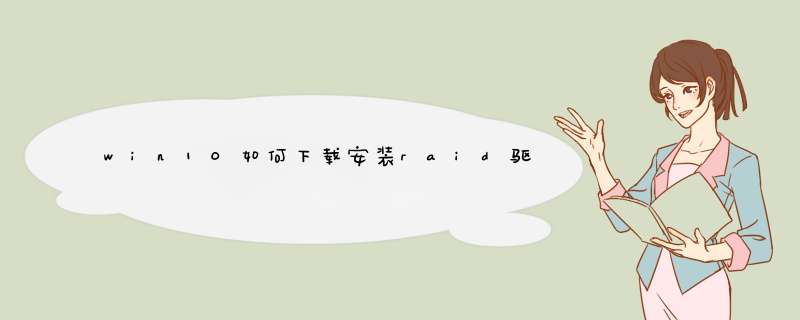



0条评论